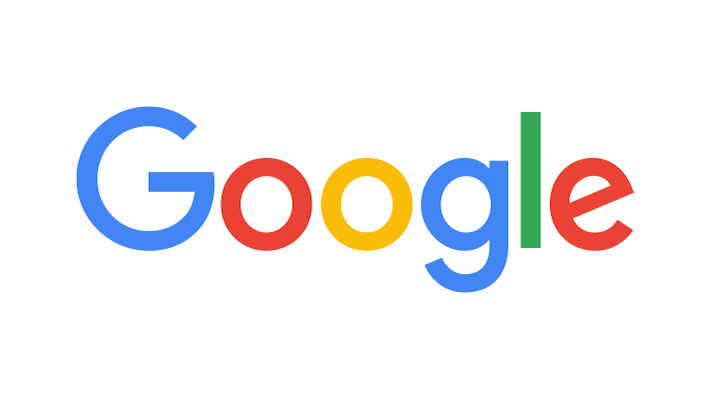
格安SIMの利用者が増えていることにより、Googleアカウントを作成してGmailを利用する人も多くなりました。
知り合いとしかやり取りしないアカウントなら問題ありませんが、ネット上で猫かぶりしている人は本名でアカウントを作成したくないですよね。
身バレは避けたい!そんな時にはGoogleアカウント作成時に本名以外で登録してしまいましょう!
この記事ではGoogleアカウント作成時に本名以外で登録する方法を紹介します。
Googleアカウントは本名じゃなければダメなのか
Googleアカウントの作成画面では名前欄が「姓」と「名」で別れているため、本名で登録しなければいけない。と思う方が多いようです。
しかし、実際は何でも構いません。
個人情報漏洩などが怖い人はとくに本名、携帯電話の番号入力を避けて登録しましょう。
Googleアカウントの作成方法
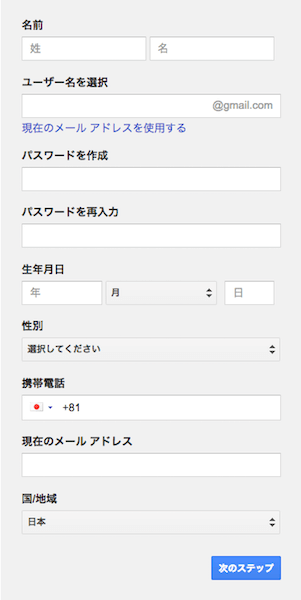
携帯電話番号などの入力もあり、情報が漏れたら怖くて登録できない人もいると思いますが、漏洩すると困る情報を入力する必要はありません。
入力が必須の項目
・名前
・ユーザー名(メールアドレスの名前になる)
・パスワード
・生年月日
・性別
以上の入力が必須項目となっています。
名前はもちろん、生年月日や性別も実際とは異なるものでOKです。
生年月日は何かと制約を受けなくて済むように20歳以上になるようにするのがおすすめです。
性別は入力したくなければ項目に「その他」・「回答しない」もあります。
携帯電話番号・現在のメールアドレスは入力する必要はありません。
これだけで簡単に身バレしないアドレスが作成できます。
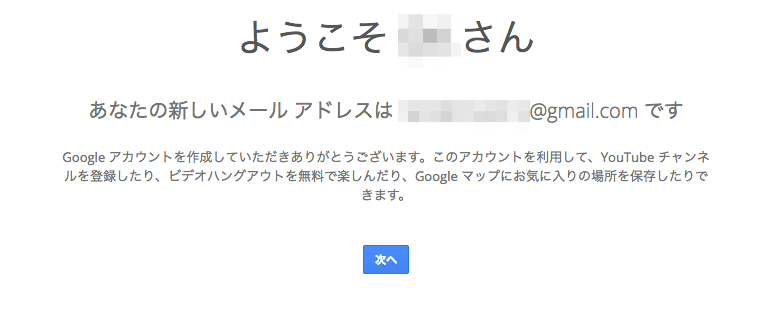
PCやスマホ、タブレットでも同じ様に作成可能です。
スポンサーリンク
氏名、ニックネームは後から変更ができる
本名で登録後、やっぱりニックネームにしたい場合はこちらの記事を参考にしてください。
Googleアカウントの氏名変更自体はそれほど難しくありませんが、90日間で3回しか変更ができません。
また、Gmail送信時は登録した氏名が表示されます。
メール送信時の名前を変えたい場合は右上の歯車アイコンから「設定」→「アカウントとインポート」をクリック。
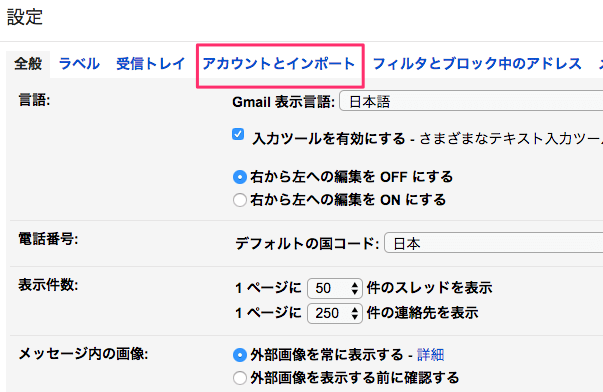
「名前」の項目の右にある「情報を編集」
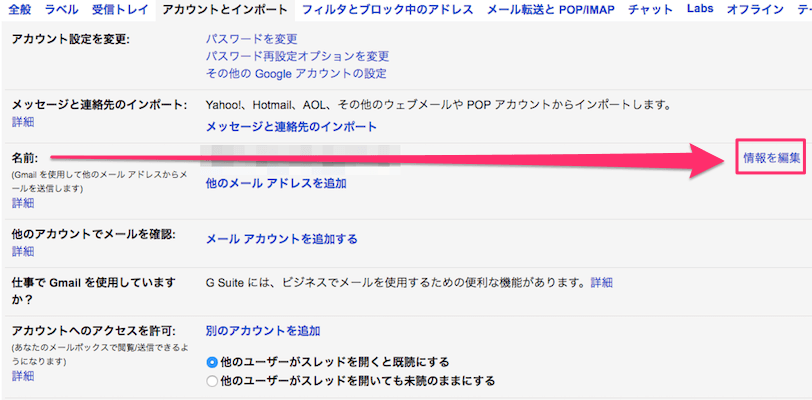
「Googleアカウントの名前」となっている名前がメール送信時に表示される名前です。
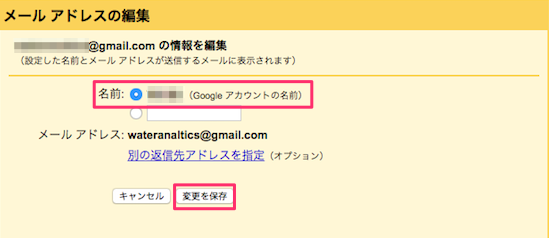
変更する場合は下のチェックボックスに切り替え、表示させたい名前を入力して「変更を保存」をクリックしましょう。

コメント